SAMSUNG GT-I9305 User Manual [ru]

GT-I9305
Руководство
пользователя
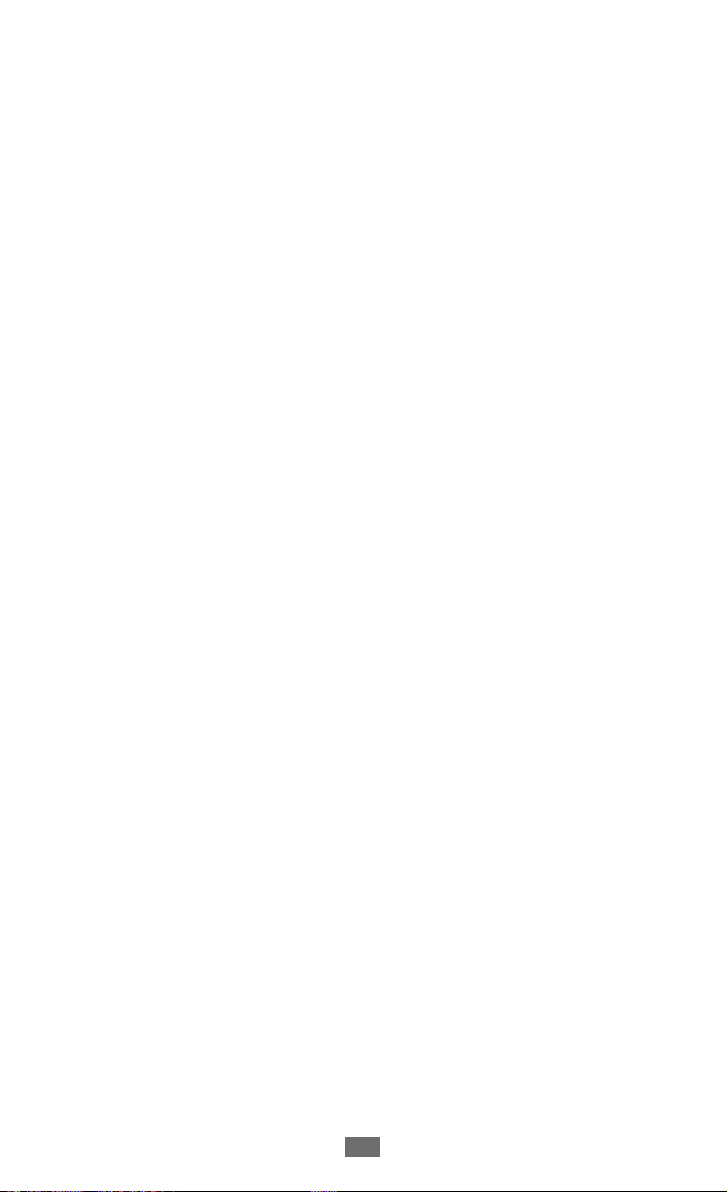
О данном руководстве
2
О данном руководстве
Благодарим вас за покупку мобильного устройства Samsung.
Оно предоставит вам доступ к высококачественным мобильным
услугам и развлечениям на основе передовых технологий и
высочайших стандартов Samsung.
Данное руководство предназначено для того, чтобы помочь вам
разобраться в функциях и характеристиках устройства.
Прочтите это сначала
●
Внимательное прочтение руководства пользователя и всех
инструкций по безопасности гарантирует правильную и
безопасную работу с устройством.
●
Описания, приведенные в этом руководстве, основаны на
параметрах устройства по умолчанию.
●
Внешний вид компонентов из комплекта поставки может
отличаться от представленного на иллюстрациях.
●
Содержание данного руководства пользователя зависит
от модели устройства и программного обеспечения,
поставляемого операторами мобильной связи или
поставщиками услуг, и может изменяться без предварительного
уведомления. Обновленные руководства пользователя см. на
веб-сайте Samsung (
●
Доступные функции и дополнительные услуги зависят от
модели устройства, программного обеспечения или оператора
мобильной связи.
●
Формат и способ распространения данного руководства
пользователя основаны на платформы Android и могут
отличаться в зависимости от ОС пользователя.
●
Приложения на устройстве могут работать иначе, чем
приложения на ПК, и обладать не всеми возможностями
приложений на ПК.
www.samsung.com).
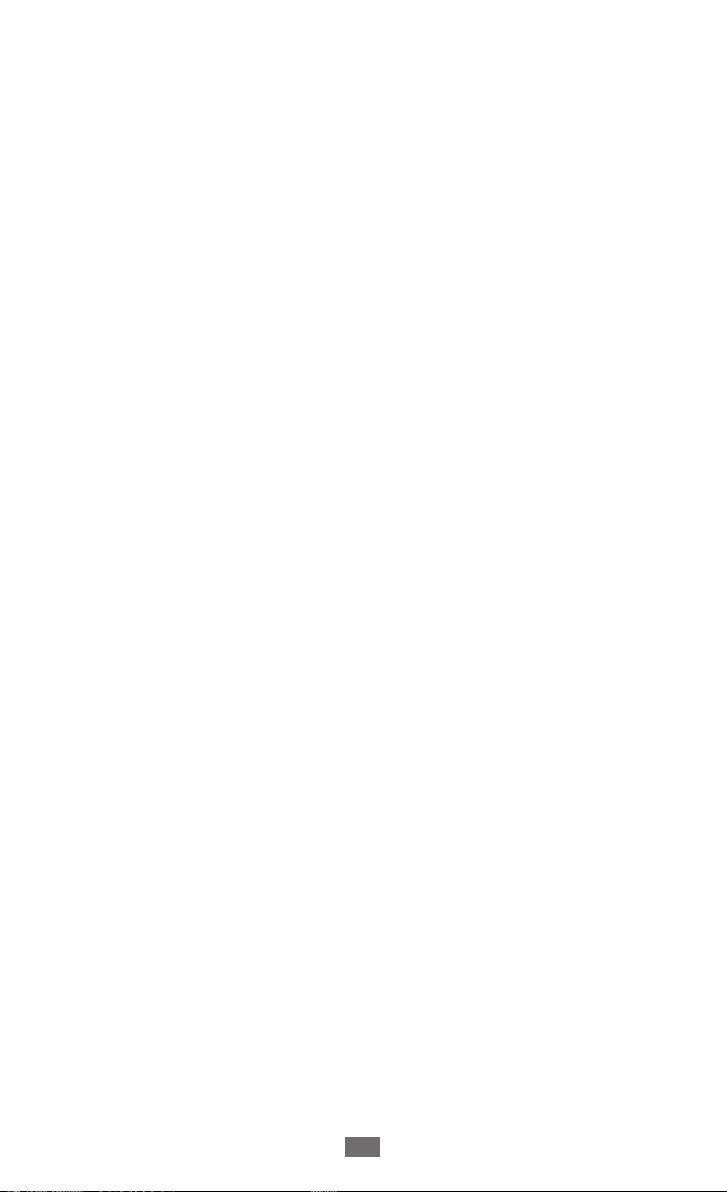
О данном руководстве
3
●
Доступные приложения и их возможности зависят от региона
или характеристик оборудования. Компания Samsung не несет
ответственности за сбои в работе устройства, вызванные
приложениями сторонних разработчиков.
●
Компания Samsung не несет ответственности за нарушения
быстродействия или совместимости, возникшие вследствие
редактирования настроек в реестре или внесения изменений
в операционную систему. Попытки изменить настройки
операционной системы могут привести к перебоям в работе
устройства или приложений.
●
Обновления ПО для устройства можно найти на веб-сайте
www.samsung.com
●
ПО, звуковые файлы, обои и изображения, предустановленные
.
на устройство, лицензированы для ограниченного
использования компанией Samsung и их соответствующими
владельцами. Копирование и использование этих материалов
в коммерческих целях является нарушением авторского права.
Компания Samsung не несет ответственности за нарушение
пользователями авторских прав.
●
За использование услуг по передаче данных, таких как обмен
сообщениями, загрузка и отправка файлов, автосинхронизация
или службы определения местонахождения, может взиматься
дополнительная плата. Во избежание лишних затрат выберите
подходящий тарифный план. Дополнительную информацию
можно получить у оператора мобильной связи.
●
Сохраните руководство пользователя для использования в
будущем.
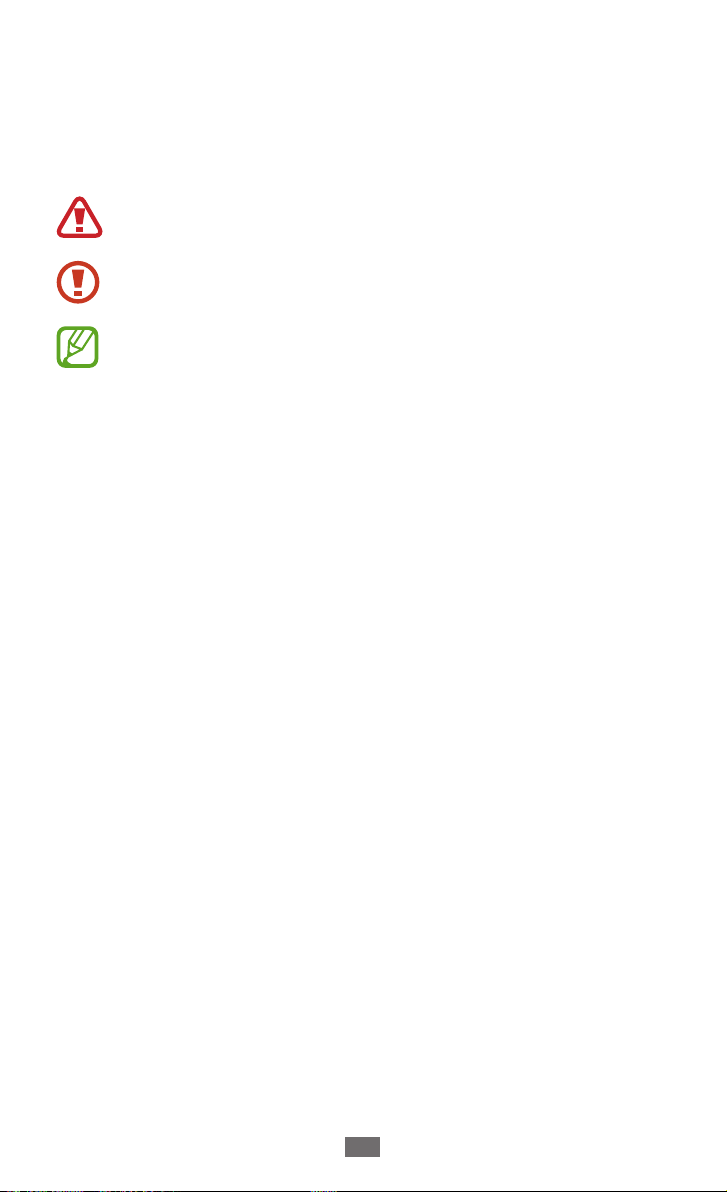
О данном руководстве
4
Обозначения, используемые в данном
руководстве
Перед началом работы ознакомьтесь с обозначениями,
используемыми в данном руководстве:
Предостережение — ситуации, которые могут привести
к получению травмы вами или кем-либо из окружающих
Внимание! — ситуации, которые могут привести к
повреждению устройства или другого оборудования
Примечание — примечания, советы или
дополнительные сведения
►
→
См. — отсылка к страницам с соответствующей
информацией; Например:
Следующий шаг — последовательность выбора
параметров или пунктов меню для выполнения
определенного действия; например: «В списке
приложений выберите пункт Настройки
Мелодия устройства» (означает, что надо выбрать пункт
Настройки, затем пункт Звук и Мелодия устройства)
► стр. 12 (означает см. стр. 12)
→
Звук →
Авторские права
© Samsung Electronics, 2013.
Данное руководство пользователя защищено международными
законами об авторских правах.
Запрещается воспроизводить, распространять, переводить
или передавать какие-либо части данного руководства
пользователя в любой форме и любым способом, электронным
или механическим, включая фотокопирование, запись и
хранение в любой системе хранения и поиска информации, без
предварительного письменного разрешения компании Samsung
Electronics.

О данном руководстве
5
Товарные знаки
●
SAMSUNG и логотип SAMSUNG являются зарегистрированными
товарными знаками компании Samsung Electronics.
●
Логотип Android, Google
YouTube
Talk
™
●
Bluetooth
Bluetooth SIG, Inc. во всем мире.
●
Проигрыватель Windows Media
товарным знаком корпорации Microsoft.
●
Wi-Fi
и логотип Wi-Fi являются зарегистрированными товарными
знаками компании Wi-Fi Alliance.
●
DivX
логотипы являются товарными
знаками корпорации Rovi или
ее филиалов и используются по
лицензии.
●
Остальные авторские права и товарные знаки являются
собственностью их владельцев.
, Google Play™ Store, Google Latitude™ и Google
™
являются товарными знаками Google, Inc.
является зарегистрированным товарным знаком
®
, Wi-Fi Protected Setup™, Wi-Fi Direct™, Wi-Fi CERTIFIED™
®
, DivX Certified® и связанные
®
, Google Maps™, Google Mail™,
™
является зарегистрированным
®
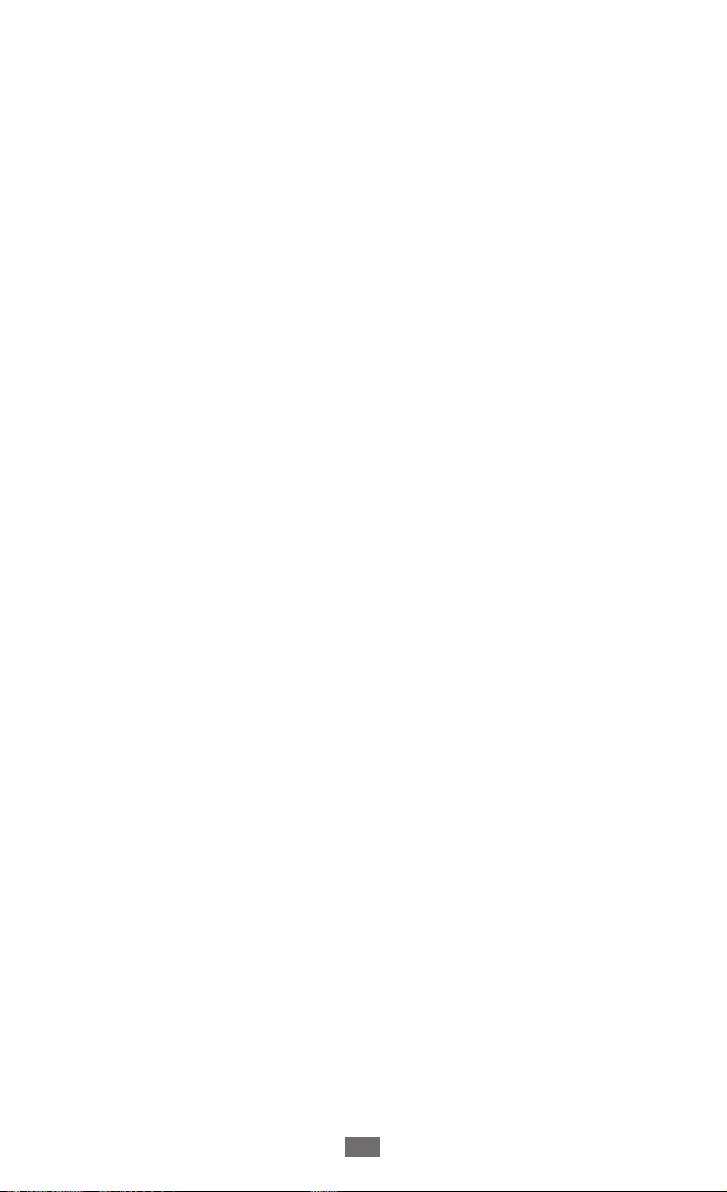
ВИДЕО В ФОРМАТЕ DIVX
DivX® — формат цифрового видео, созданный компанией DivX,
LLC, дочерней компанией корпорация Rovi. Данное устройство
DivX Certified
видео DivX. Дополнительные сведения, а также приложения для
конвертации файлов в формат DivX вы можете найти на веб-сайте
www.divx.com
, сертифицированное для воспроизведения
®
.
ВИДЕО ПО ЗАПРОСУ В ФОРМАТЕ DIVX
Чтобы данное устройство DivX Certified® могло воспроизводить
фильмы в формате DivX Video-on-Demand (VOD — видео по
запросу), его следует зарегистрировать. Чтобы получить код
регистрации, перейдите в раздел DivX VOD в меню настройки
устройства. Дополнительные сведения о регистрации см. на сайте
vod.divx.com
.
Данное устройство DivX Certified
воспроизведения видео DivX
включая высококачественное содержимое.
сертифицировано для
®
в разрешении до 720p (HD),
®
О данном руководстве
6
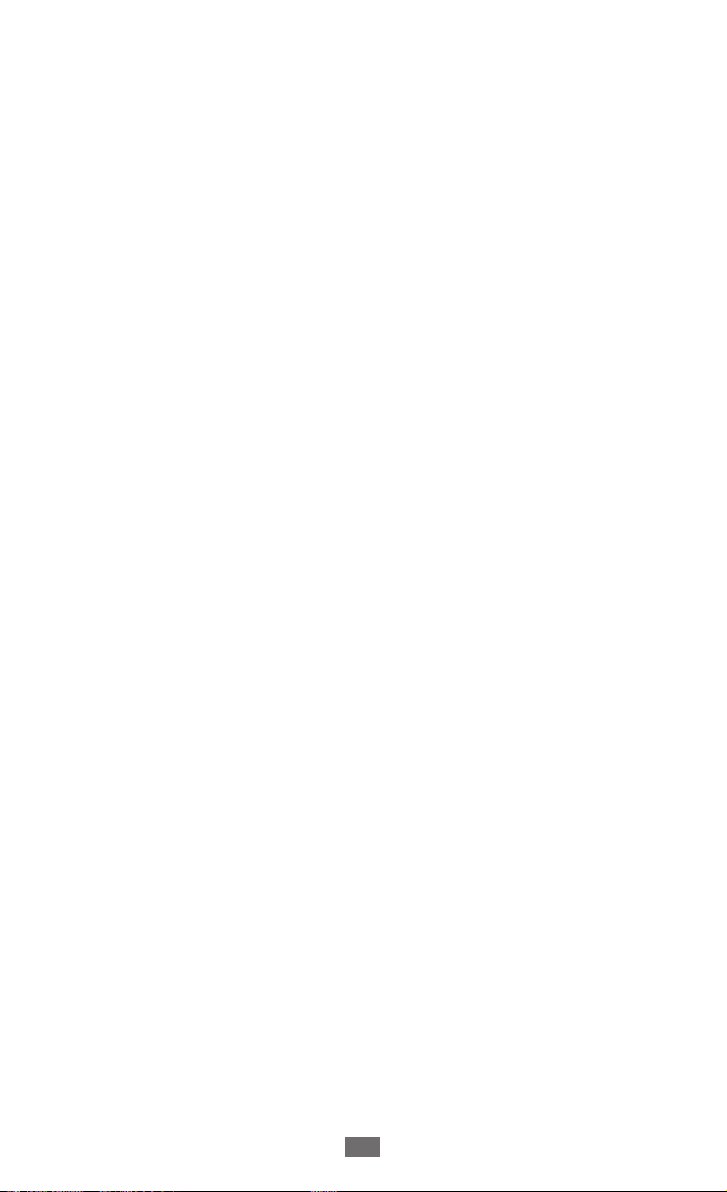
Содержание
Сборка устройства ........................................... 11
Комплект поставки ....................................................................... 11
Внешний вид устройства ........................................................... 12
Клавиши .............................................................................................. 14
Вставка SIM- или USIM-карты и аккумулятора ............... 15
Зарядка аккумулятора ................................................................ 17
Вставка карты памяти (дополнительно) ............................ 21
Начало работы ................................................. 23
Включение и выключение устройства ............................... 23
Использование сенсорного экрана .................................... 24
Использование движений ........................................................ 26
Блокировка и разблокировка сенсорного экрана и
клавиш устройства ....................................................................... 30
Знакомство с главным экраном ............................................. 31
Работа с приложениями ............................................................. 36
Запуск нескольких приложений ........................................... 38
Работа с несколькими приложениями .............................. 39
Индивидуальная настройка устройства ........................... 40
Ввод текста ........................................................................................ 45
Связь .................................................................. 49
Вызовы ................................................................................................. 49
Сообщения ........................................................................................ 60
Google Mail ........................................................................................ 62
Электронная почта ....................................................................... 64
Google Talk ......................................................................................... 67
ChatON ................................................................................................. 68
Содержание
7
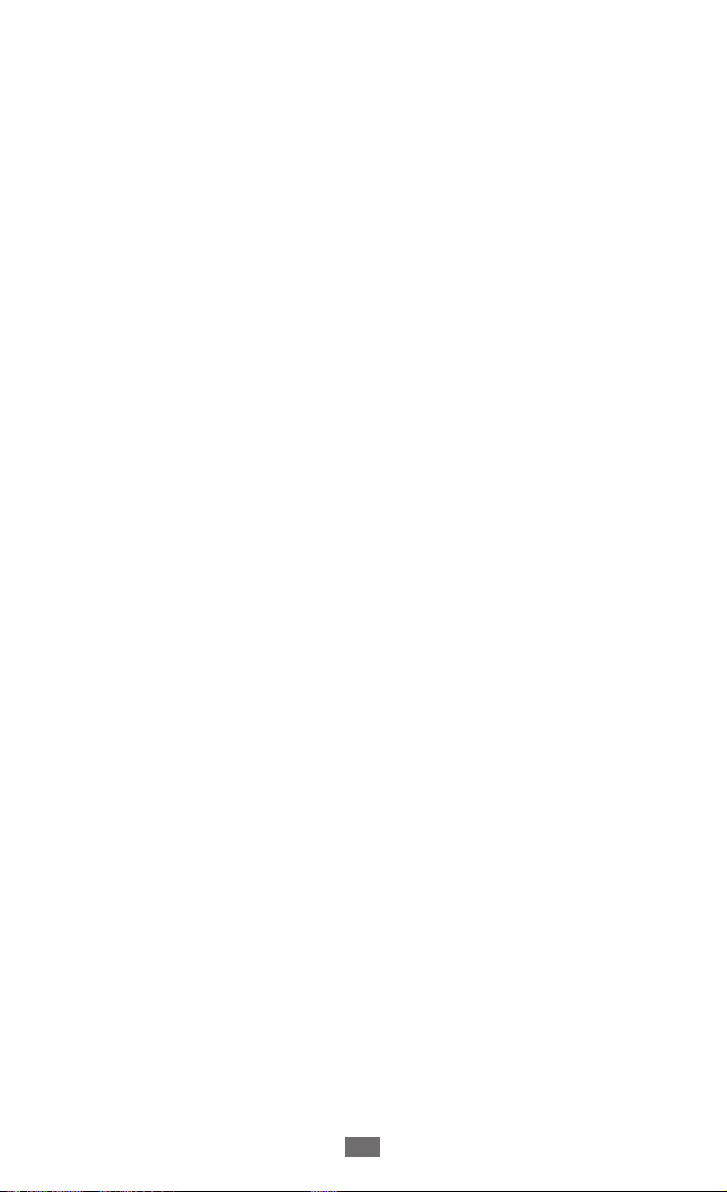
Содержание
8
Чат .......................................................................................................... 68
Google+ ............................................................................................... 69
Развлечения ..................................................... 70
Камера ................................................................................................. 70
Видео .................................................................................................... 81
Галерея ................................................................................................ 84
Музыка ................................................................................................. 87
Сервис Music Hub .......................................................................... 91
Личные данные ................................................ 92
Контакты ............................................................................................. 92
S Planner .............................................................................................. 95
S Memo ................................................................................................ 97
Диктофон ......................................................................................... 100
Веб-службы и службы GPS ...........................102
Интернет ........................................................................................... 102
Flipboard ........................................................................................... 106
Game Hub ......................................................................................... 106
Локатор ............................................................................................. 107
Карты .................................................................................................. 107
Другие услуги ................................................................................. 109
Навигация ........................................................................................ 109
Адреса ................................................................................................ 110
Play Books ......................................................................................... 110
Play Movies ....................................................................................... 111
Play Маркет ...................................................................................... 111
Samsung Apps ................................................................................ 112
S Suggest ........................................................................................... 112
YouTube ............................................................................................. 112
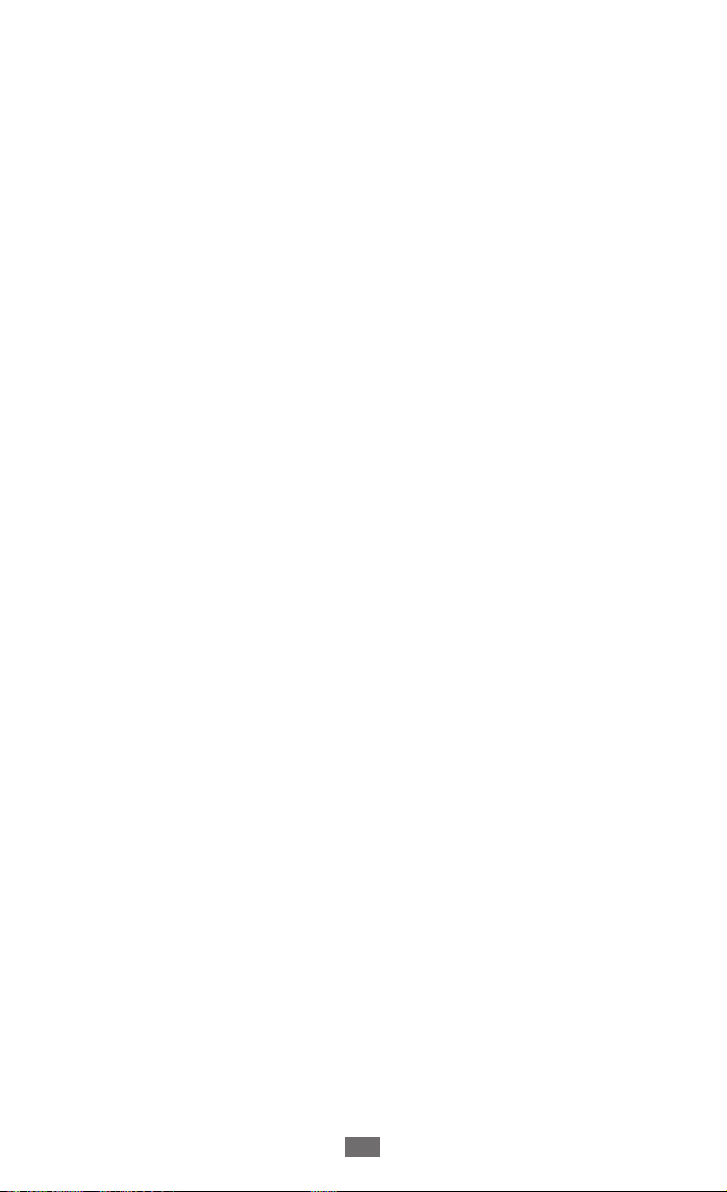
Содержание
9
Голосовой поиск ........................................................................... 114
Video Hub ......................................................................................... 114
Подключение ..................................................115
USB-подключения ....................................................................... 115
Wi-Fi ..................................................................................................... 117
Функция Wi-Fi Direct ................................................................... 119
AllShare Cast .................................................................................... 121
AllShare Play ..................................................................................... 122
Общий доступ к мобильной сети ........................................ 125
Bluetooth ........................................................................................... 127
GPS ....................................................................................................... 129
VPN-подключения ....................................................................... 130
Инструменты ..................................................133
Калькулятор .................................................................................... 133
Часы .................................................................................................... 133
Загрузки ............................................................................................ 136
Dropbox ............................................................................................. 136
Справка ............................................................................................. 138
Мои файлы ...................................................................................... 138
NFC ....................................................................................................... 139
Поиск .................................................................................................. 142
SIM-меню .......................................................................................... 142
S Voice ................................................................................................. 142
Настройки .......................................................143
Изменение параметров устройства .................................. 143
Wi-Fi ..................................................................................................... 143
Bluetooth ........................................................................................... 143
Использование данных ............................................................ 143
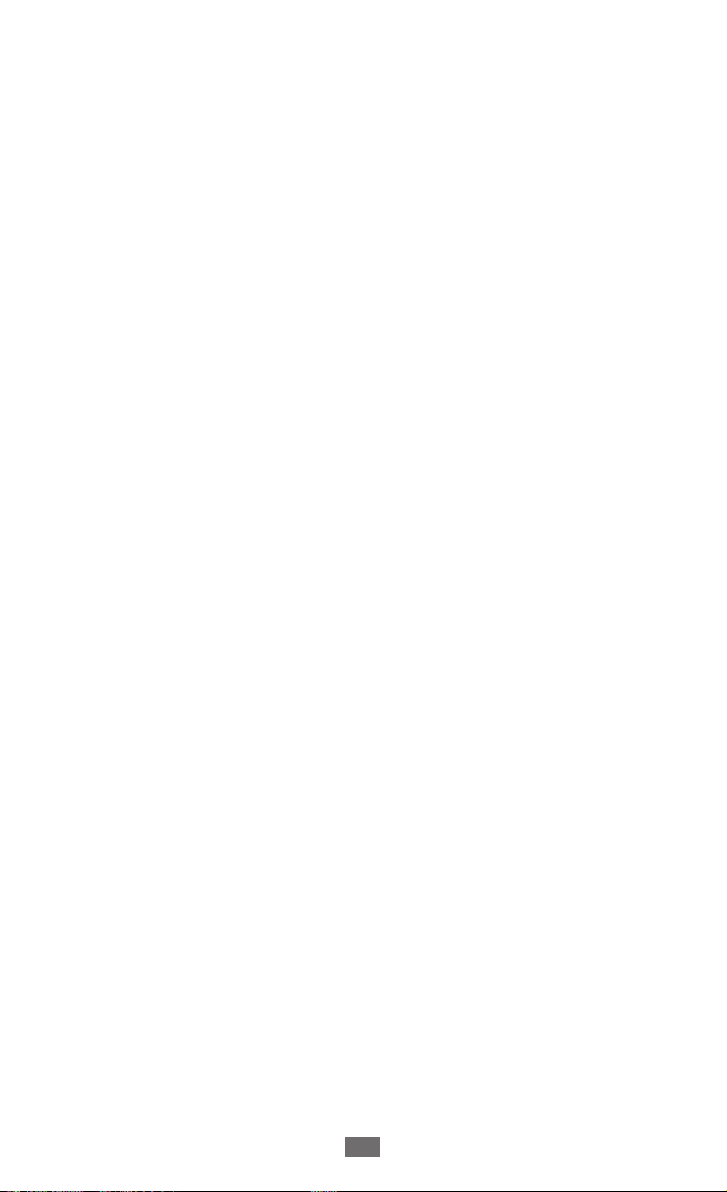
Дополнительные настройки ................................................. 144
Режим главного экрана ............................................................ 146
Режим блокировки ..................................................................... 147
Звук ...................................................................................................... 147
Дисплей ............................................................................................. 148
Память ................................................................................................ 149
Энергосбережение ..................................................................... 149
Батарея .............................................................................................. 150
Диспетчер приложений ........................................................... 150
Местоположение ......................................................................... 150
Экран блокировки ...................................................................... 150
Безопасность ................................................................................. 151
Язык и ввод ..................................................................................... 153
Резервное копирование и сброс ........................................ 157
Добавить уч. запись .................................................................... 157
Движения ......................................................................................... 157
Аксессуары ...................................................................................... 158
Дата и время ................................................................................... 159
Специальные возможности ................................................... 160
Параметры разработчика ....................................................... 161
Об устройстве ................................................................................ 162
Устранение неполадок .................................. 163
Алфавитный указатель .................................168
Содержание
10
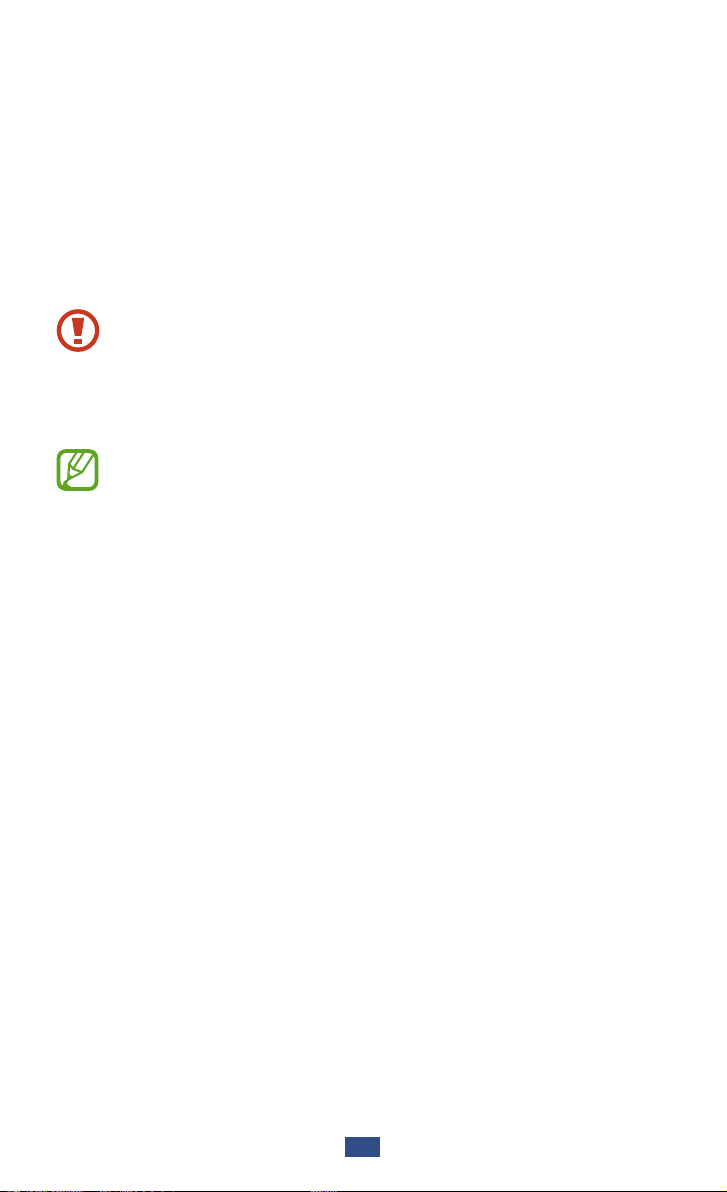
Сборка устройства
Комплект поставки
В комплект поставки входят.
●
мобильное устройство
●
аккумулятор
●
краткое руководство
Используйте только приложения, рекомендованные
компанией Samsung. Гарантия производителя не
распространяется на повреждения или неисправности в
работе устройства, возникшие в результате использования
пиратского или нелегального программного обеспечения.
●
Комплект поставки устройства и доступные аксессуары
могут варьироваться в зависимости от региона или
оператора мобильной связи.
●
Дополнительные аксессуары можно приобрести у
местных дилеров компании Samsung.
●
Поставляемые аксессуары предназначены
исключительно для данного устройства и несовместимы
с устройствами других производителей.
●
Аксессуары других производителей могут быть
несовместимы с данным устройством.
●
Используйте только те аксессуары, которые
рекомендованные компанией Samsung. Использование
неодобренных аксессуаров может привести к
неправильной работе устройства.
Сборка устройства
11
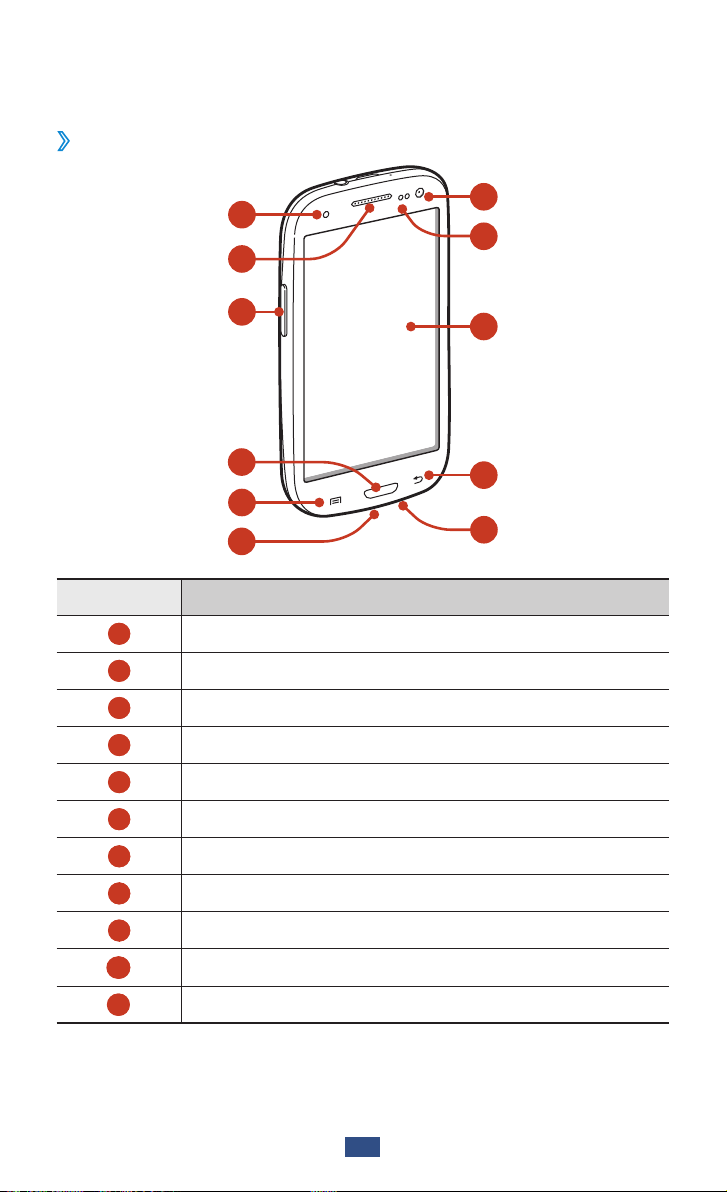
Сборка устройства
12
Внешний вид устройства
7
8
9
10
11
1
2
3
6
4
5
Вид спереди
›
Номер Функция
1
2
3
4
5
6
7
8
9
10
1 1
Служебный индикатор
Динамик
Клавиша громкости
Клавиша «Главный экран»
Клавиша параметров
Многофункциональный разъем
Фронтальная камера
Датчик расстояния/светочувствительности
Сенсорный экран
Клавиша «Назад»
Микрофон
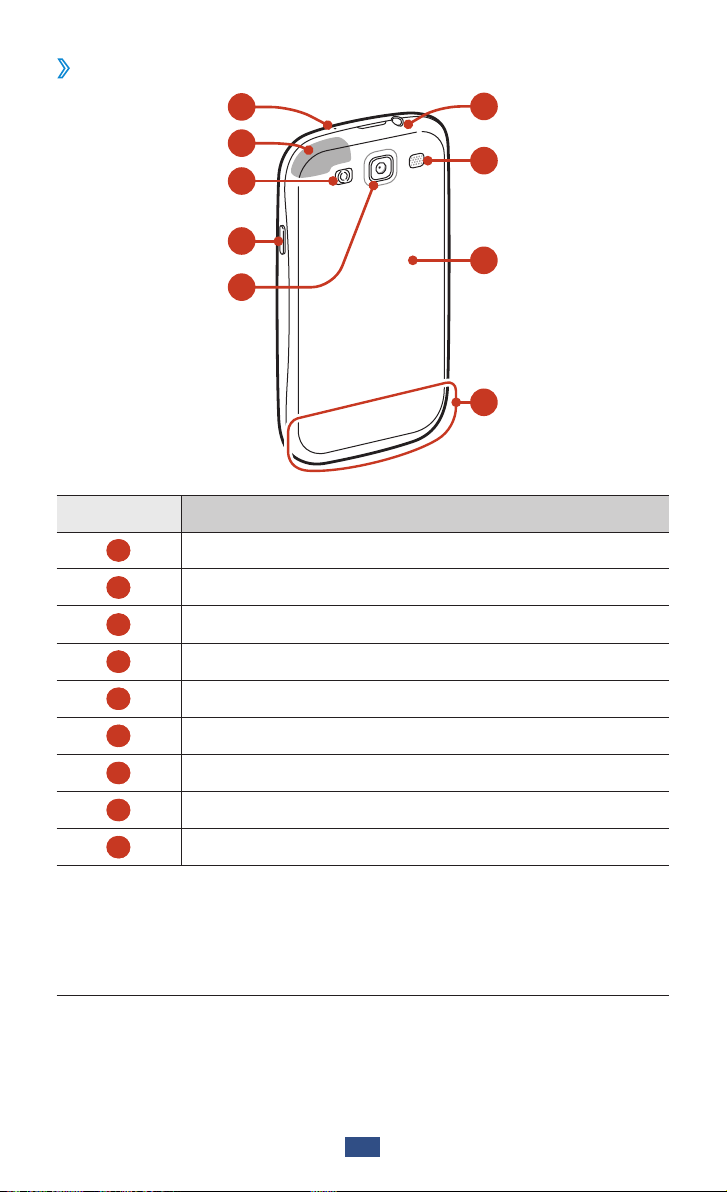
Сборка устройства
13
Вид сзади
14
15
16
17
18
19
20
12
13
›
Номер Функция
12
13
Микрофон
GPS-антенна
1
2
Вспышка
Клавиша питания/перезагрузки/блокировки
Основная камера
Разъем гарнитуры
Внешний динамик
Крышка аккумулятора
Основная антенна
14
15
16
17
18
19
20
1. Включается только при использовании функции громкой связи или
во время видеосъемки.
2. Во время использования функций GPS не трогайте внутреннюю
антенну и не закрывайте ее руками или какими-либо предметами.
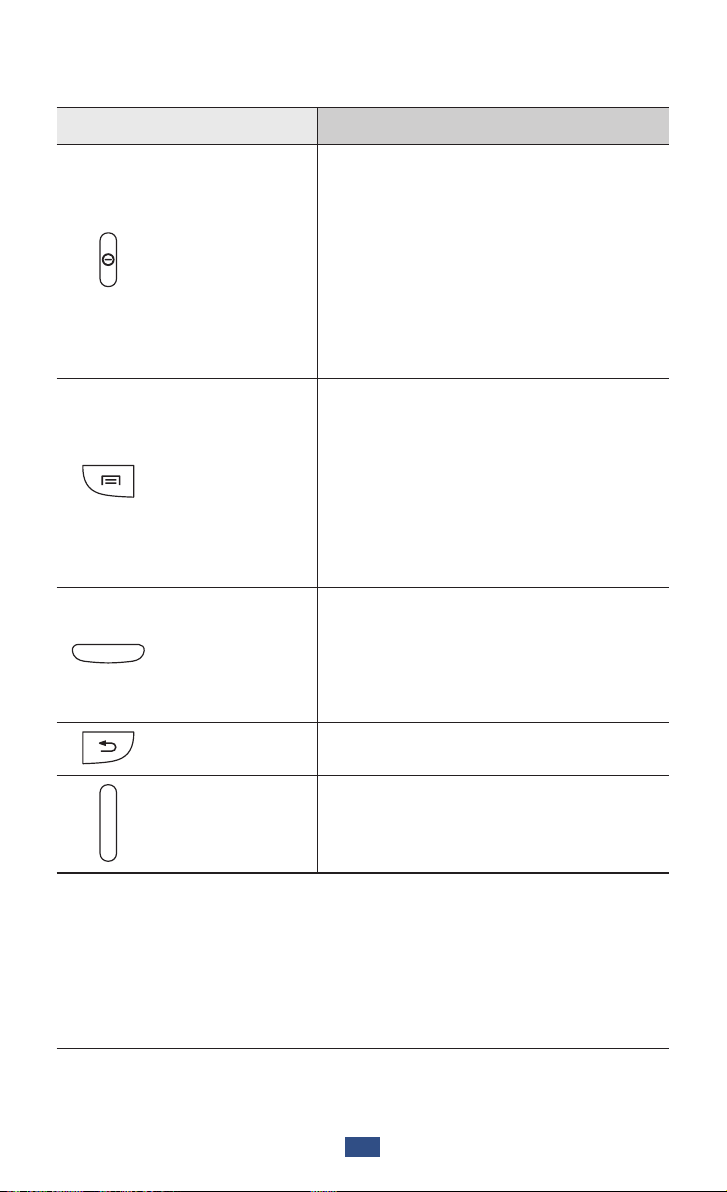
Сборка устройства
14
Клавиши
Клавиша Функция
Включение устройства (Нажмите
и удерживайте); переход
к параметрам устройства
Питание/
Перезагрузка
Блокировка
Параметры
Главный экран
(Нажмите и удерживайте);
1
/
перезагрузка устройства
(Нажмите и удерживайте в течение
8–10 секунд); выключение и
блокировка сенсорного экрана или
включение экрана.
Вывод списка параметров,
доступных на текущем экране;
на главном экране — запуск
приложения поиска (нажмите
и удерживайте); вызов окна с
полем для поиска в некоторых
приложениях (нажмите и
удерживайте).
Возврат на главный экран; вывод
списка недавно использованных
приложений (нажмите и
удерживайте); запуск приложения S
Voice (нажмите дважды).
Назад Возврат на предыдущий экран.
Громкость Регулировка громкости устройства.
1. Если устройство «зависает» или возникают критические ошибки,
может потребоваться перезагрузить устройство.
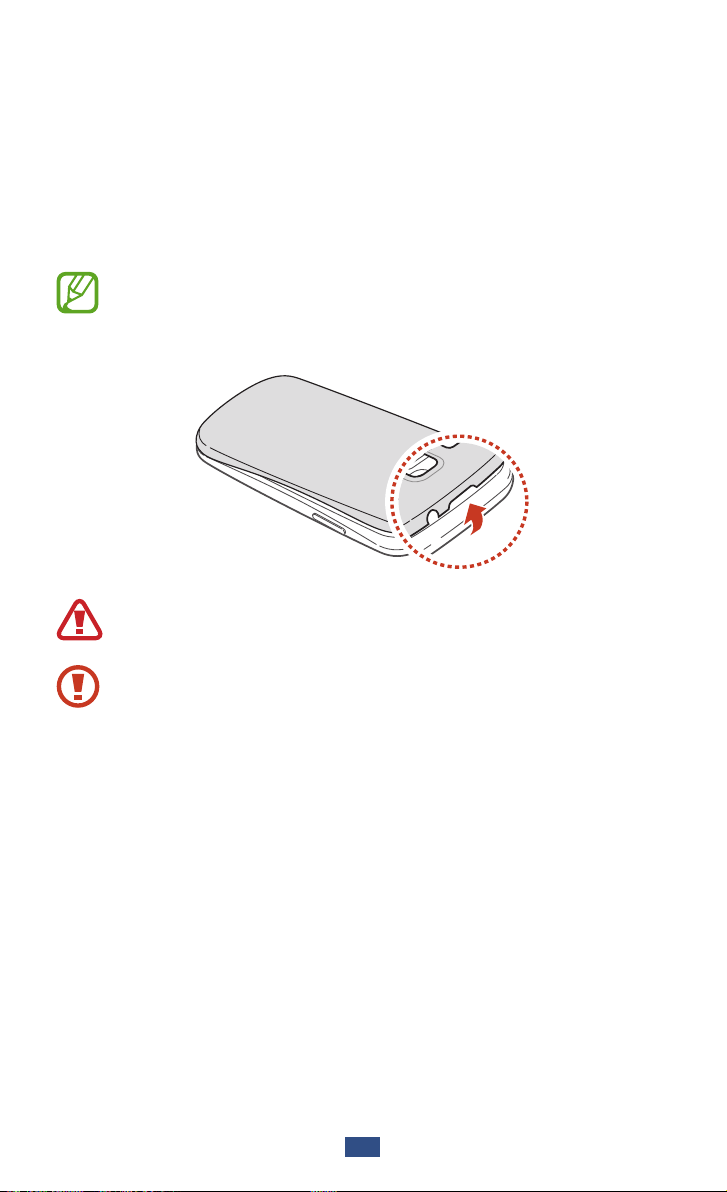
Сборка устройства
15
Вставка SIM- или USIM-карты и
аккумулятора
При подключении к услуге сотовой связи вы получите SIMкарту, содержащую PIN-код и список дополнительных услуг.
Для использования услуг UMTS, HSDPA или LTE необходимо
приобрести карту универсального модуля идентификации
абонента (USIM).
C устройством можно использовать только Micro-SIM карту.
Снимите крышку аккумулятора.
1
Соблюдайте осторожность, чтобы не поранить пальцы при
снятии крышки аккумулятора.
Не сгибайте и не перекручивайте заднюю панель, это может
повредить ее.
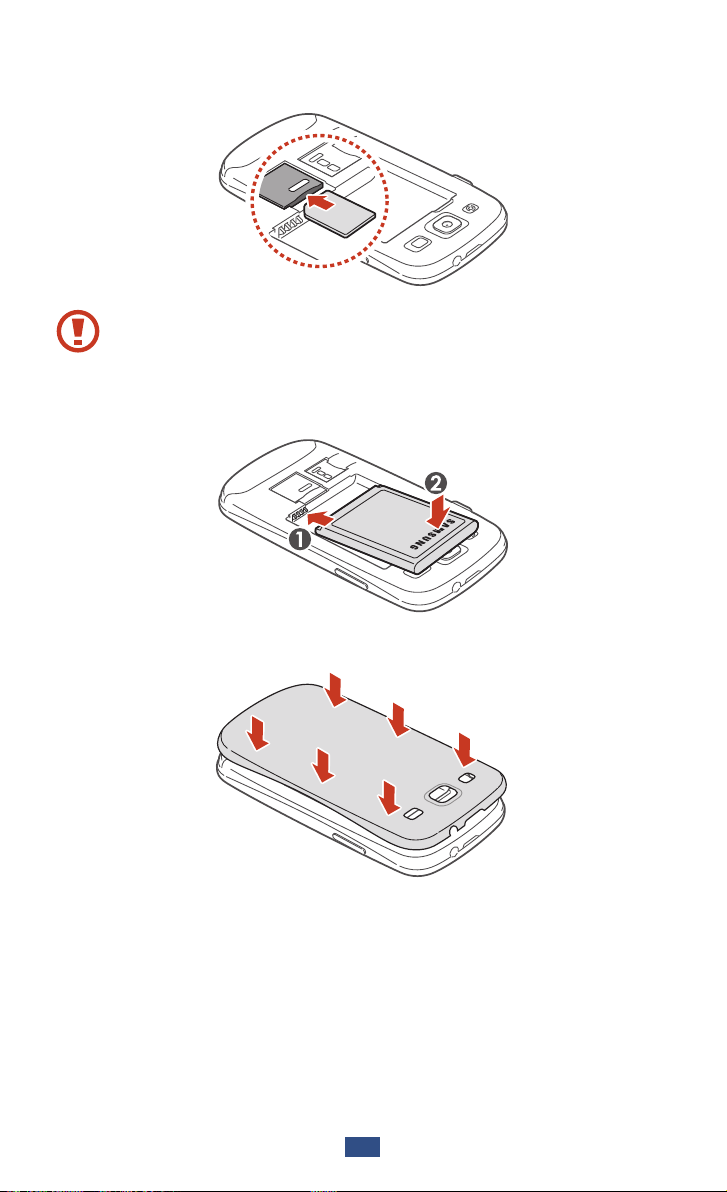
Сборка устройства
16
Вставьте SIM- или USIM-карту в устройство золотистыми
2
контактами вниз.
Не вставляйте карту памяти в разъем для SIM-карты. Если
карта памяти застряла в разъеме для SIM-карты, обратитесь
в сервисный центр Samsung, чтобы извлечь карту памяти.
Вставьте аккумулятор.
3
Закройте крышку аккумулятора.
4
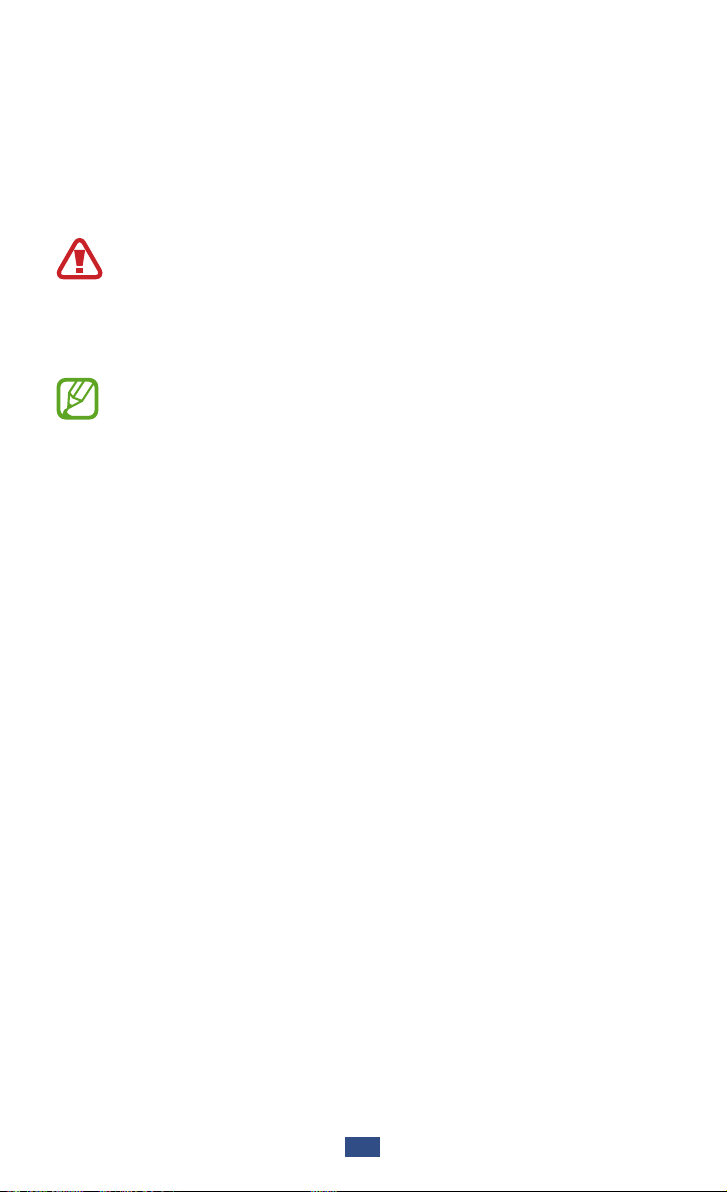
Сборка устройства
17
Зарядка аккумулятора
Перед использованием устройства впервые или после
продолжительного периода, в течение которого батарея не
использовалась, необходимо зарядить батарею. Мобильное
устройство можно заряжать как с помощью зарядного
устройства, так и подключив его к ПК посредством USB-кабеля.
Используйте только зарядные устройства и кабели,
одобренные компанией Samsung. Использование
несовместимых зарядных устройств и кабелей может
привести к взрыву аккумулятора или повреждению
мобильного устройства.
●
Когда аккумулятор разряжен, устройство издает
звуковой сигнал и выводит сообщение. Чтобы включить
устройство, необходимо зарядить аккумулятор.
●
При полной разрядке аккумулятора включить мобильное
устройство невозможно, даже если подключить зарядное
устройство. Следует подождать несколько минут, пока
аккумулятор не подзарядится.
●
При одновременном использовании нескольких
приложений, сетевых приложений или приложений,
которые требуют подключения к другому устройству,
аккумулятор разрядится быстро. Чтобы избежать
отключения от сети или потери питания при выполнении
передачи данных, всегда используйте эти приложения
после полного заряда аккумулятора.
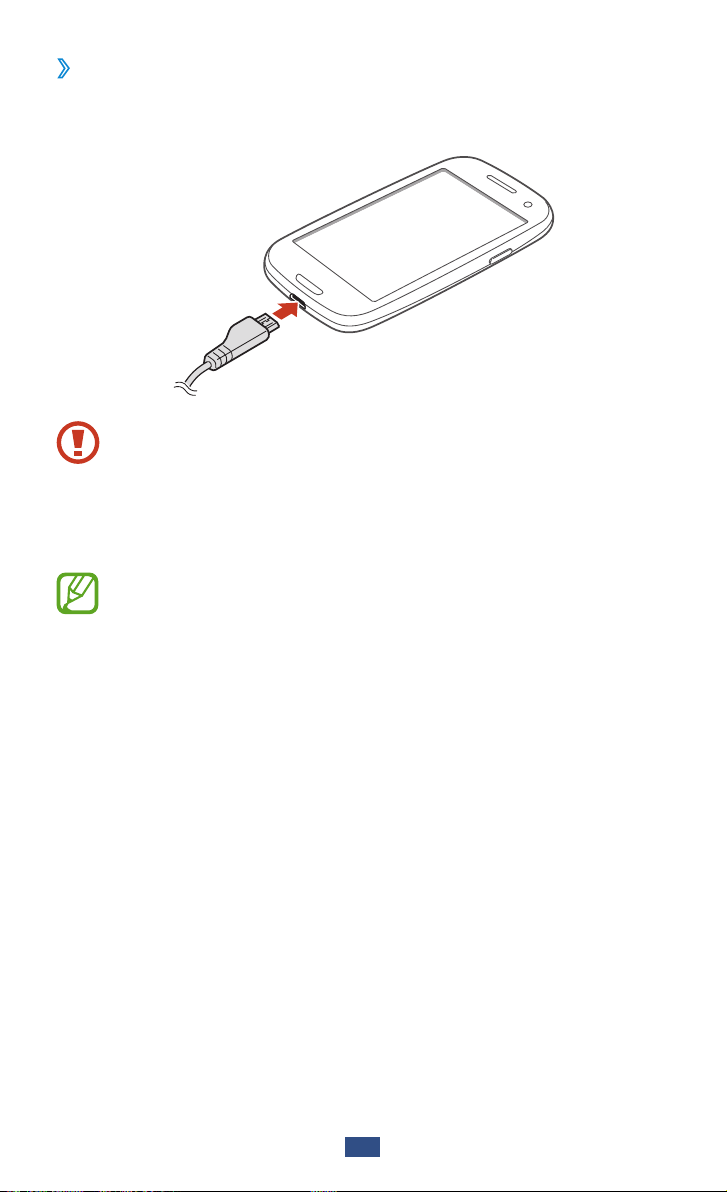
Сборка устройства
18
Зарядка с помощью зарядного устройства
›
Вставьте штекер зарядного устройства в
1
многофункциональный разъем.
Неправильное подключение зарядного устройства
может привести к серьезному повреждению мобильного
устройства. Гарантия не распространяется на повреждения
в результате неправильного использования.
Подключите зарядное устройство к розетке.
2
●
Если устройство во время зарядки будет получать
нестабильное питание, сенсорный экран может не
реагировать на касания. В этом случае отключите
зарядное устройство от мобильного устройства.
●
Во время зарядки устройство может нагреваться. Это
нормальная ситуация, которая никак не скажется на
сроке службы или работоспособности устройства.
●
При нарушении нормальной работы мобильного или
зарядного устройства обратитесь в сервисный центр
Samsung.
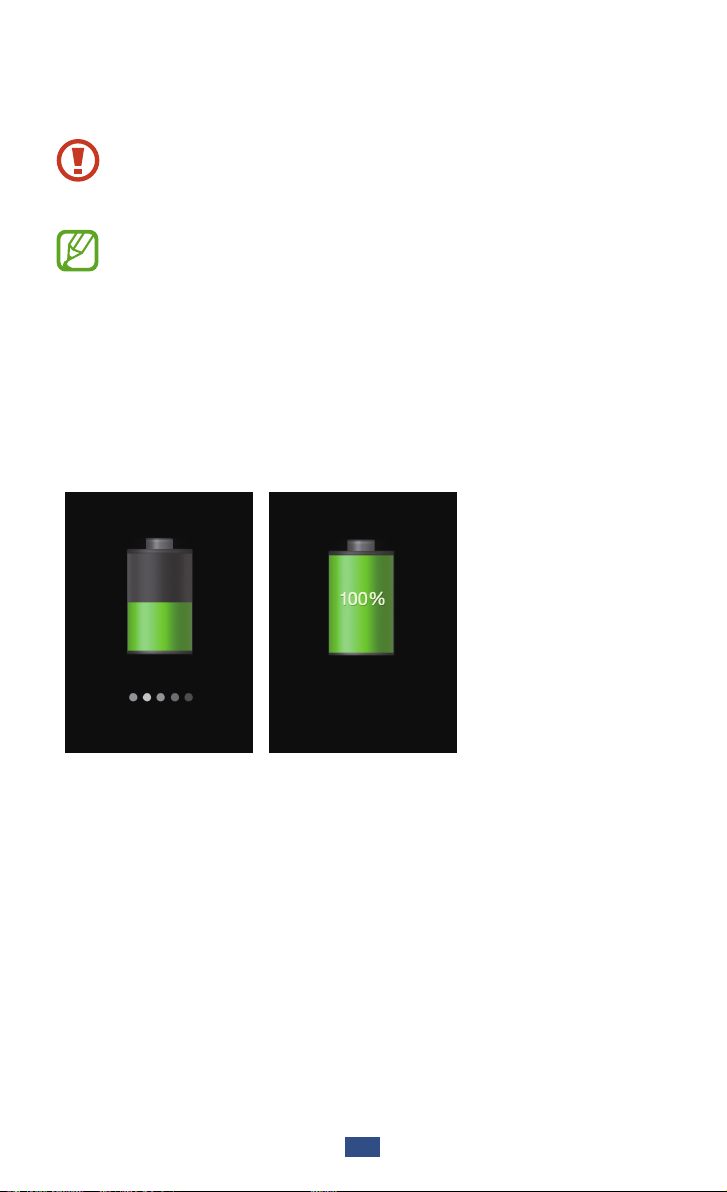
Сборка устройства
19
Когда аккумулятор полностью зарядится, отсоедините
3
зарядное устройство сначала от мобильного устройства, а
затем от розетки.
Перед извлечением аккумулятора необходимо отсоединить
зарядное устройство. В противном случае это может
привести к его повреждению.
В целях экономии электроэнергии отключайте зарядное
устройство, если оно не используется. Зарядное устройство
не оснащено выключателем питания, поэтому его
нужно отключать, чтобы прервать процесс зарядки. При
использовании адаптер питания должен плотно прилегать
к розетке.
Индикаторы зарядки аккумуляторов
Если зарядка аккумулятора происходит при выключенном
устройстве, статус зарядки показывают следующие индикаторы:
Зарядка Полностью заряжен
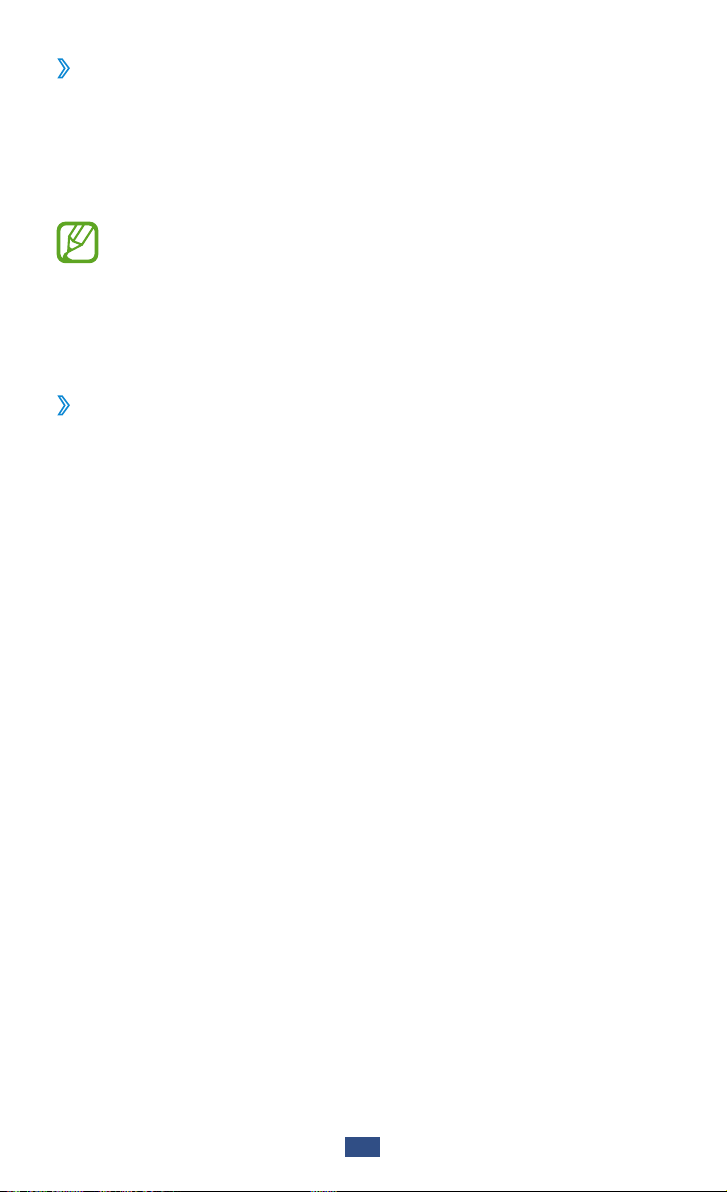
Сборка устройства
20
Зарядка с помощью USB-кабеля
›
Перед зарядкой устройства убедитесь, что ПК включен.
Подключите один конец (microUSB) USB-кабеля к
1
многофункциональному разъему.
Подключите второй конец USB-кабеля к порту USB на ПК.
2
В зависимости от типа используемого USB-кабеля зарядка
устройства может начаться не сразу, а через некоторое
время.
Когда аккумулятор полностью зарядится, отключите USB-
3
кабель сначала от устройства, затем от ПК.
Снижение расхода заряда аккумулятора
›
Ниже перечислено несколько рекомендаций по экономии
заряда аккумулятора. Воспользовавшись этими рекомендациями
и отключив функции, работающие в фоновом режиме, можно
продлить время работы устройства между зарядками:
●
Включение режима экономии энергии.
●
Если устройство не используется, переведите его в спящий
режим, нажав клавишу питания.
●
Закройте ненужные приложения с помощью диспетчера задач.
●
Отключите функцию Bluetooth.
●
Отключите функцию Wi-Fi.
●
Отключите автосинхронизацию приложений.
●
Уменьшите время подсветки.
●
Уменьшите яркость экрана.
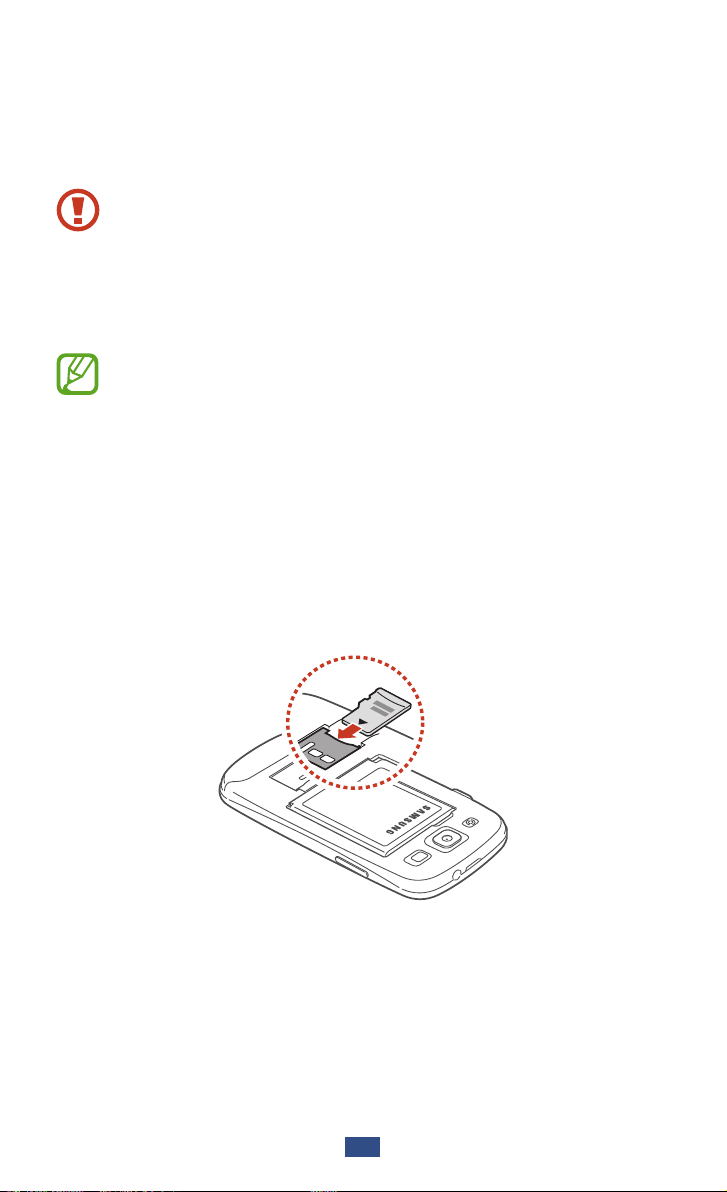
Сборка устройства
21
Вставка карты памяти (дополнительно)
Устройство поддерживает карты памяти максимальной емкостью
64 ГБ. Некоторые карты могут быть несовместимы с данным
устройством в зависимости от изготовителя или типа.
Компания Samsung обеспечивает поддержку
промышленных стандартов для карт памяти; тем
не менее карты некоторых производителей могут
быть несовместимы с устройством. Использование
несовместимой карты памяти может повредить устройство,
саму карту или данные, хранящиеся на ней.
●
Устройство поддерживает только файловую систему
FAT. Если вставить карту памяти с файловой системой,
отличной от FAT, появится запрос на форматирование
карты.
●
При частом удалении и записи данных срок службы карт
памяти сокращается.
●
При установке карты памяти файлы, содержащиеся на
ней, будут находиться в папке extSdCard.
Снимите крышку аккумулятора.
1
Вставьте карту памяти золотистыми контактами вниз.
2
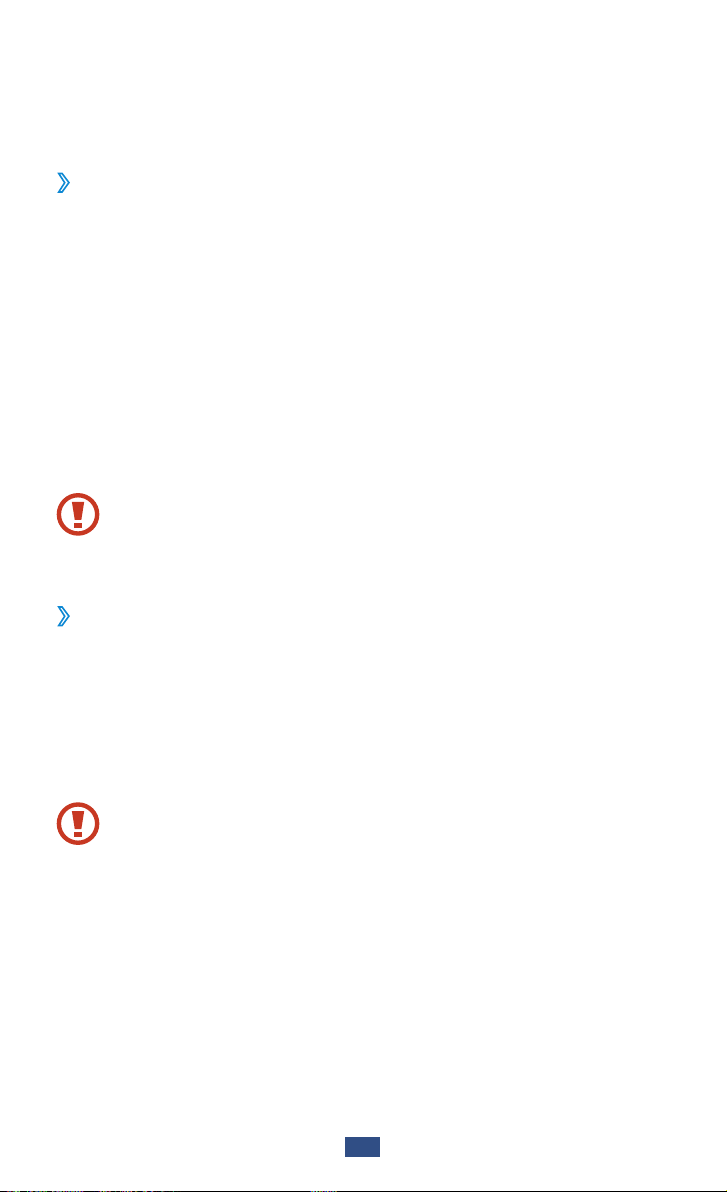
Нажмите на карту до щелчка, чтобы зафиксировать ее в
3
разъеме для карт памяти.
Закройте крышку аккумулятора.
4
Извлечение карты памяти
›
Убедитесь, что с данными на карте памяти не выполняется
никаких действий.
В списке приложений выберите пункт
1
→
Отключить карту памяти → Да.
Снимите заднюю панель.
2
Осторожно нажмите на карту, чтобы она высвободилась из
3
устройства.
Извлеките карту памяти.
4
Закройте заднюю панель.
5
Не извлекайте карту памяти во время передачи и
получения данных, так как это может привести к потере
данных либо вызвать повреждение карты или устройства.
Форматирование карты памяти
›
Если отформатировать карту памяти на ПК, она может
неправильно работать в устройстве. Форматируйте карту памяти
только в устройстве.
В списке приложений выберите пункт Настройки
Форматировать карту памяти SD
→
памяти SD
Перед форматированием карты памяти рекомендуется
создать резервную копию всех хранящихся на ней важных
данных. Гарантия производителя не распространяется
на потерю данных, произошедшую из-за действий
пользователя.
Удалить все.
Настройки → Память
→
Память →
→
Форматировать карту
Сборка устройства
22
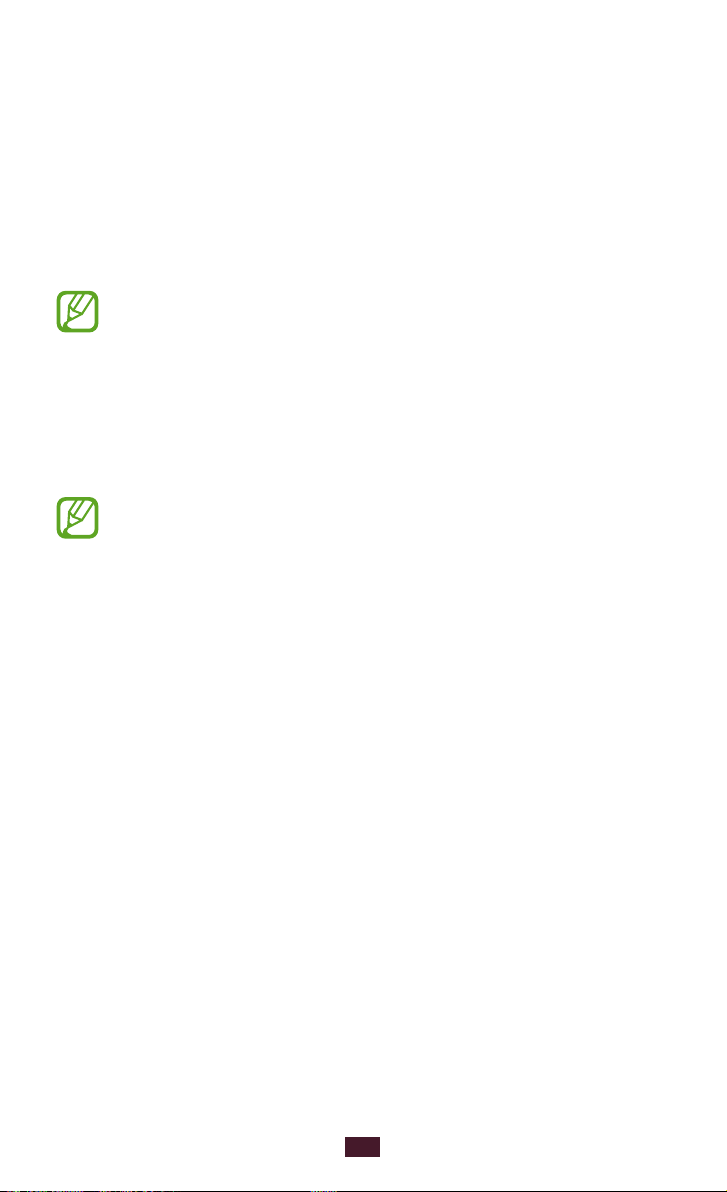
Начало работы
Включение и выключение устройства
Нажмите и удерживайте клавишу питания.
1
Введите PIN-код, поставляемый с SIM- или USIM-картой, и
2
выберите пункт OK (при необходимости).
При первом включении устройства следуйте инструкциям
на экране, чтобы подготовить устройство к использованию.
Вы можете создать учетную запись Google или войти в уже
существующую, чтобы воспользоваться приложениями,
взаимодействующими с сервером Google.
Для выключения устройства нажмите и удерживайте клавишу
→
питания и выберите пункт Выключение
●
Следуйте всем требованиям предупреждающих табличек
и указаниям персонала в тех местах, где запрещено
использование беспроводных устройств, например в
самолете или больнице.
●
Чтобы использовать только функции устройства, не
требующие подключения к сети, перейдите в автономный
режим
► стр. 144.
Да.
Начало работы
23
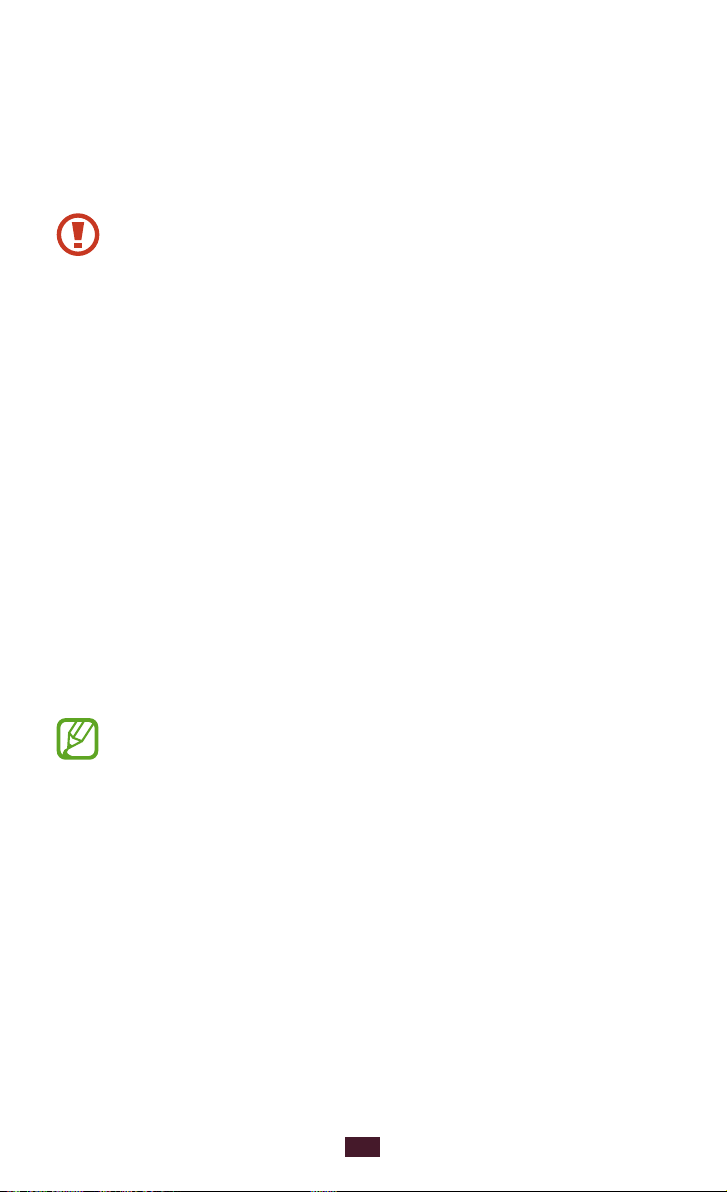
24
Начало работы
Использование сенсорного экрана
Сенсорный экран устройства позволяет легко выбирать элементы
и выполнять различные действия. В этом разделе описаны
основные действия, необходимые для работы с сенсорным
экраном.
●
Не нажимайте на сенсорный экран пальцами и не
касайтесь его острыми предметами. Несоблюдение этого
требования может привести к повреждению сенсорного
экрана или сбоям в его работе.
●
Следите за тем, чтобы сенсорный экран не соприкасался
с электронными устройствами. Возникающие при
этом электростатические разряды могут привести к
неправильной работе сенсорного экрана или выходу его
из строя.
●
Не допускайте попадания жидкости на сенсорный экран.
Повышенная влажность и попадание жидкости могут
стать причиной неправильной работы сенсорного
экрана.
●
Если сенсорный экран остается в режиме ожидания в
течение длительного времени, на нем могут оставаться
следы от изображения (эффект выгорания экрана)
и артефакты. Выключайте сенсорный экран, если не
планируете пользоваться устройством в ближайшее
время.
●
Для удобства работы с сенсорным экраном удалите с
него защитную пленку.
●
На сенсорный экран устройства нанесено покрытие,
чувствительное к слабым электрическим зарядам,
которые исходят от тела человека. Лучше всего работать,
касаясь сенсорного экрана пальцами рук. Сенсорный
экран не реагирует на прикосновения острых предметов,
таких как ручка.
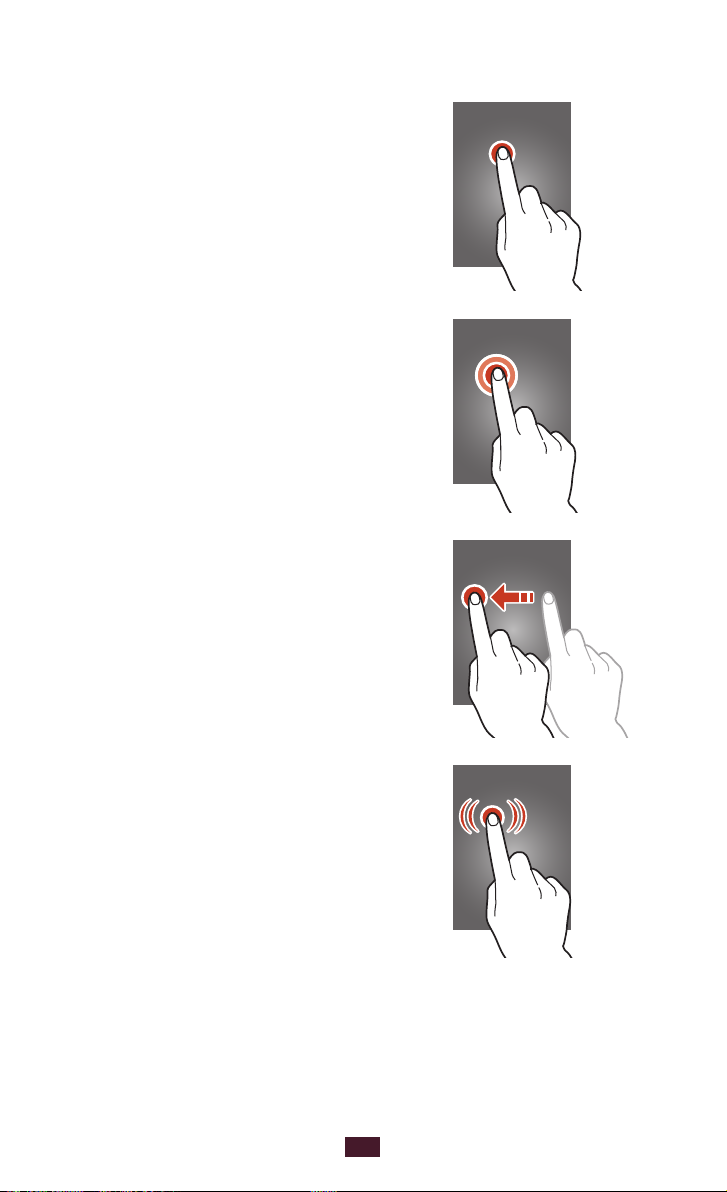
25
Начало работы
Работать с сенсорным экраном можно следующими способами:
Касание
Одним касанием пальца выбираются
пункты или параметры меню, а также
запускаются приложения.
Касание и удержание
Коснитесь элемента и задержите
касание на время более двух секунд.
Перетаскивание
Выберите элемент и переместите его на
новое место.
Двойное касание
Быстро коснитесь элемента на экране
дважды.
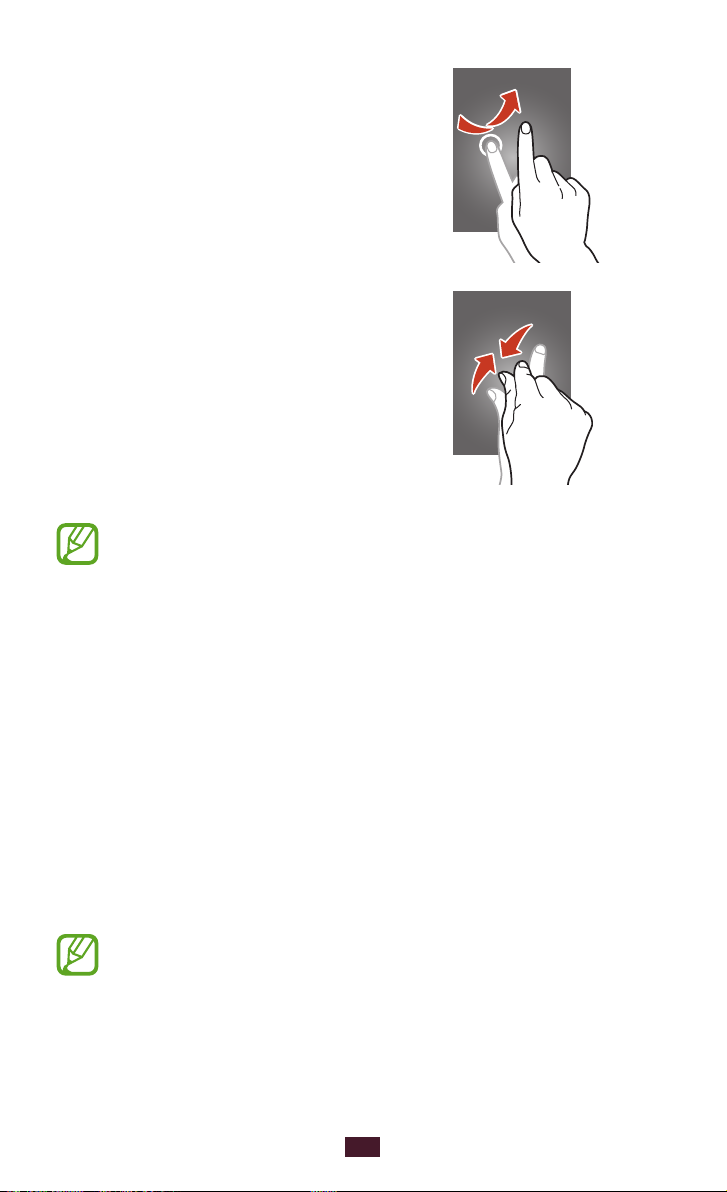
26
Начало работы
Перемещение
Быстро проведите пальцем вверх, вниз,
влево или вправо, чтобы переместиться
по списку или экрану.
Щипок
Прикоснитесь к экрану двумя пальцами
и сведите их вместе.
●
Если устройство не используется в течение
определенного времени, сенсорный экран выключается.
Чтобы включить его, нажмите клавишу питания или
клавишу перехода на главный экран.
●
Время ожидания устройства перед выключением экрана
можно задать вручную. В списке приложений выберите
→
пункт Настройки
Дисплей → Тайм-аут экрана.
Использование движений
Перемещая устройство или делая жесты руками, можно
выполнять различные действия.
Чтобы воспользоваться этими возможностями, необходимо
включить функцию распознавания движений. В списке
→
приложений выберите пункт Настройки
Случайная встряска или касание устройства могут вызвать
нежелательный ввод данных или выполнение команды.
Для получения сведений о корректном управлении
жестами выберите пункт Настройки
Сведения о движениях
► стр. 158.
Движения.
→
Движения →
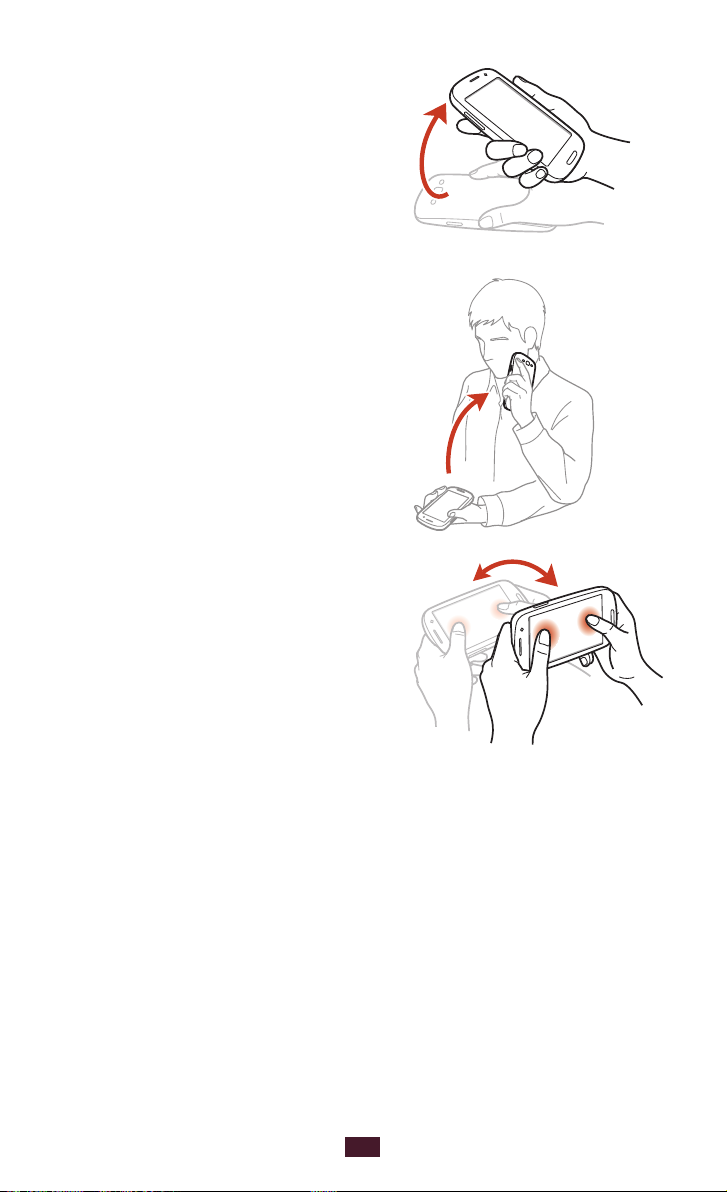
27
Начало работы
Подъем
Поднимите устройство после
его простоя или если экран
был отключен. При наличии
пропущенных звонков или новых
сообщений устройство будет
вибрировать.
Поднесение к уху
Чтобы сделать голосовой вызов
при просмотре свойств вызова,
сообщения или контакта,
поднимите устройство и
удерживайте его возле уха.
Наклон
Возьмите устройство обеими
руками, прикоснитесь к двум точкам
на экране и удерживайте их, а затем
наклоняйте устройство вперед и
назад для изменения масштаба во
время просмотра изображений или
веб-страниц.
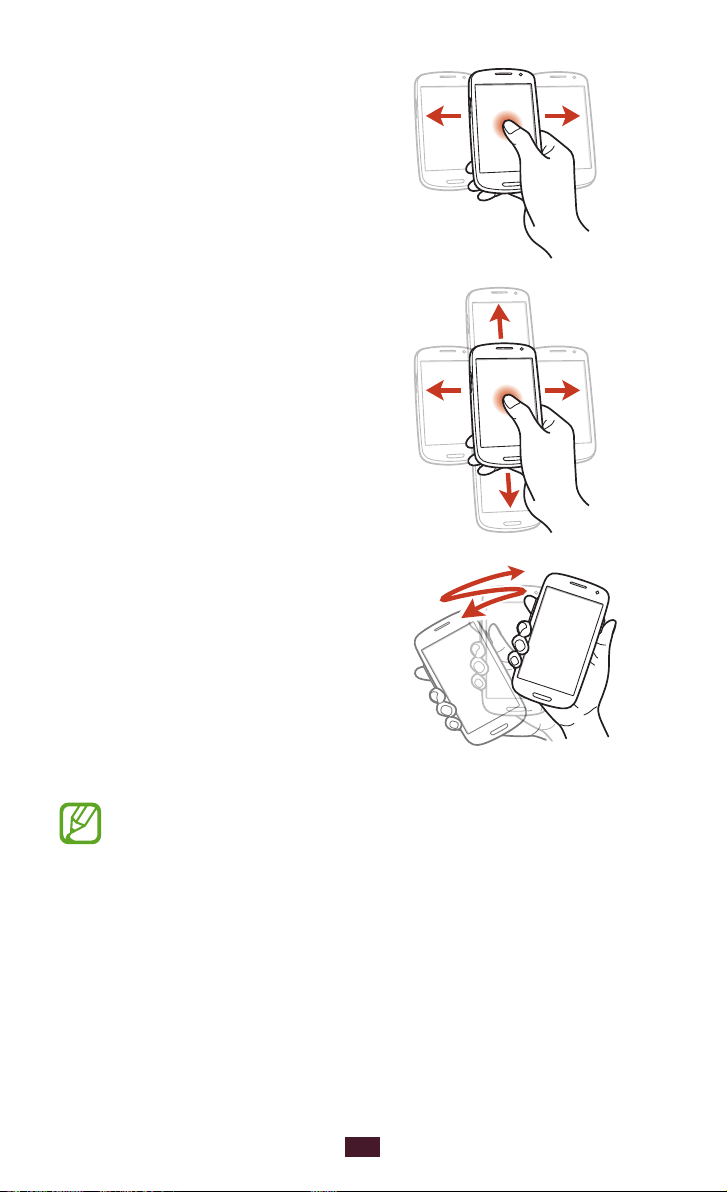
28
Начало работы
Прокрутка для перемещения
Прикоснитесь к элементу на экране
и удерживайте его, а затем сместите
устройство влево или вправо, чтобы
переместить элемент на другую
страницу главного экрана или
списка приложений.
Прокрутка для просмотра
Когда изображение увеличено
прикоснитесь к точке на экране
и удерживайте ее, затем сместите
устройство в любом направлении
для прокрутки изображения.
Встряска
●
Встряхните устройство, чтобы
начать поиск других устройств
Bluetooth или Kies air.
●
Встряхните устройство, чтобы
обновить список электронных
сообщений или сведений из
служб Yahoo News, Yahoo Finance и
AccuWeather.
Обновления не будут работать
для виджетов на главном
экране.
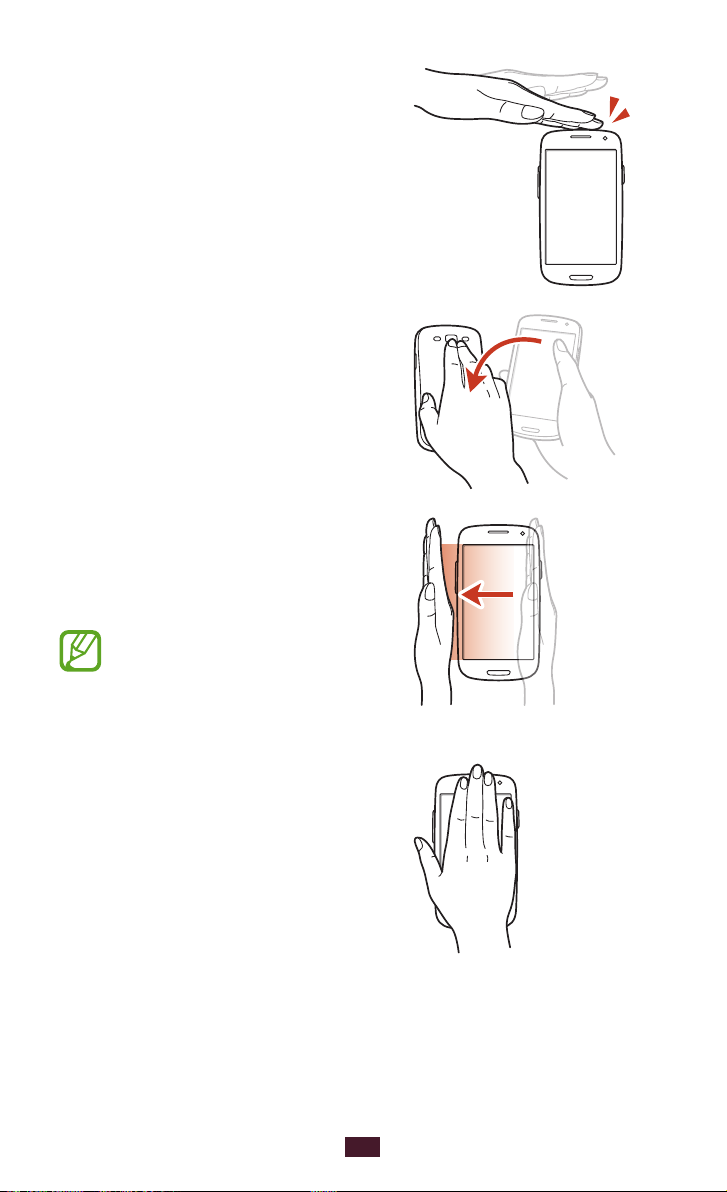
29
Начало работы
Двойное касание
Дважды коснитесь устройства,
чтобы перейти наверх списка
контактов или сообщений
электронной почты.
Переворот
Положите устройство задней
панелью вверх, чтобы выключить
мелодию вызова или звук
медиаприложений.
Сдвиг ладонью
Чтобы сделать снимок экрана,
переместите ладонь влево или
вправо по экрану.
При использовании
некоторых приложений
сделать снимок экрана
невозможно.
Касание ладонью
Прикоснитесь к экрану
ладонью, чтобы приостановить
воспроизведение медиафайла.
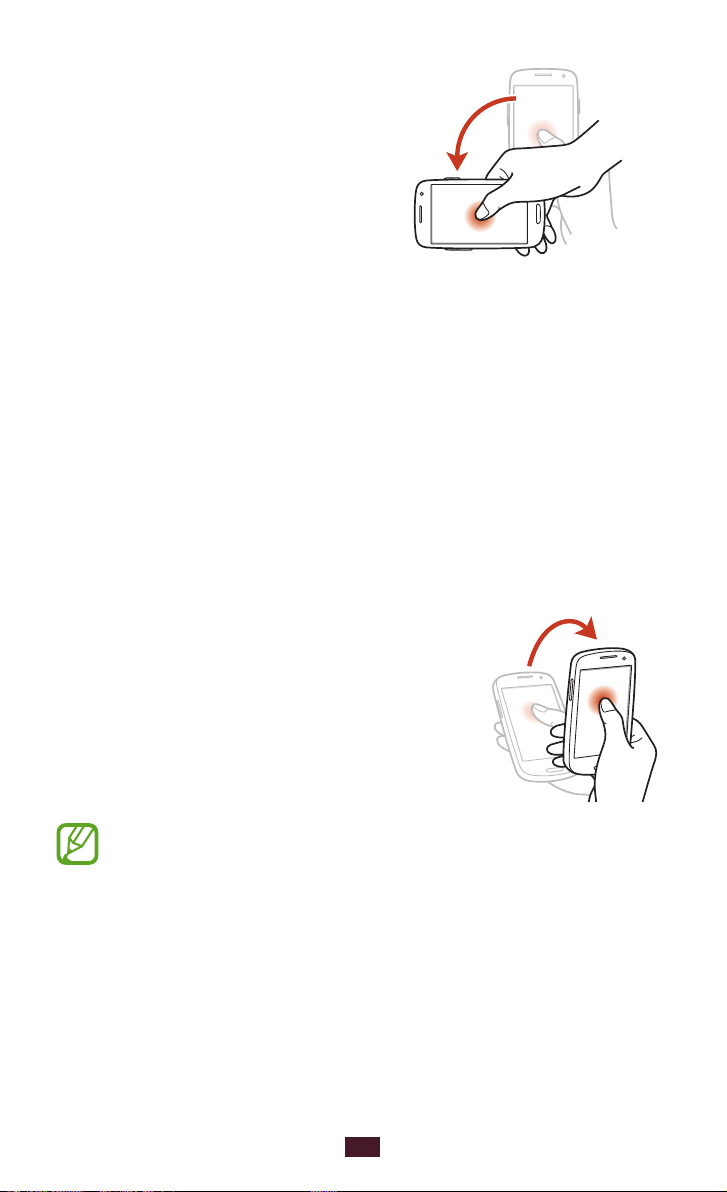
30
Начало работы
Поворот
Поместите палец на
заблокированный экран, затем
поверните устройство в альбомную
ориентацию для запуска камеры
(если активирован ярлык камеры)
► стр. 151.
Блокировка и разблокировка сенсорного
экрана и клавиш устройства
Если устройство не используется в течение определенного
времени, сенсорный экран и клавиши автоматически
отключаются и блокируются, чтобы предотвратить
нежелательные действия. Чтобы вручную заблокировать
сенсорный экран и клавиши, нажмите клавишу питания.
Для разблокировки включите экран, нажав клавишу питания или
клавишу возврата на главный экран, и проведите пальцем по
экрану в любом направлении.
Разблокировать сенсорный экран можно
с помощью жестов. В списке приложений
→
выберите пункт Настройки
→
блокировки
Движения
экран движением, поместите палец на экран
и наклоните устройство вперед.
Блокировка экрана →
→
Да. Чтобы разблокировать
Экран
Функцию блокировки сенсорного экрана можно
использовать для предотвращения доступа посторонних
лиц к вашим личным данным
► стр. 42.
